Nas lições seguintes, será possível criar uma série de regras para gerenciar o conteúdo da montagem.
Etapa de parâmetros da montagem às peças
Este modelo inclui uma peça denominada manifold_block:1, que possui regras de iLogic. Deve ser passado o parâmetro de nível de montagem para a peça.
-
 Crie uma regra denominada assembly_to_parts_rule.
Crie uma regra denominada assembly_to_parts_rule. Esta regra define os parâmetros na peça segundo os valores correspondentes dos parâmetros de controle na montagem. A função Parâmetro especifica o nome do componente e o do parâmetro.

Copie bloco de código
Parameter("manifold_block:1", "block") = block Parameter("manifold_block:1", "component_type") = component_type Parameter("manifold_block:1", "port_a_size") = port_a_size Parameter("manifold_block:1", "port_b_size") = port_b_size Parameter("manifold_block:1", "port_c_size") = port_c_size - Clique em OK quando tiver concluído esta regra.
Edição de regras de nível de peça em uma montagem
No tutorial Peça de blocos múltiplos, foi adicionada uma regra à peça de blocos múltiplos que controla os estilos T e Cotovelo. Também deve ser adicionado no nível de montagem. No lugar de voltar a inserir a regra existente, é copiada a original.
- Clique duas vezes em manifold_block:1 no navegador de modelos. O resto dos componentes são convertidos em transparentes.
-
 Na faixa de opções, clique na guia Gerenciar
Na faixa de opções, clique na guia Gerenciar  painel iLogic
painel iLogic  Navegador de regras. .
Navegador de regras. . - Clique duas vezes em component_type_rule.
- Copie o texto da regra na área de transferência.
- Clique em Cancelar na caixa de diálogo Editar regra para fechá-lo.
- Clique duas vezes em my_manifold_block.iam no navegador de modelos.
-
 Adicione uma nova regra denominada component_type_rule.
Adicione uma nova regra denominada component_type_rule. - Cole o texto de regra copiado de component_type_rule para a área de texto da regra na caixa de diálogo Editar regra.
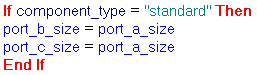
Copie bloco de código
If component_type = "standard" Then port_b_size = port_a_size port_c_size = port_a_size End If
- Clique em OK para salvar esta regra de nível de montagem.
Adicione port_a_rule
Quando o tamanho de porta da Porta A for alterado, várias tarefas deverão ser executadas:
- Alterar o tamanho de porto.
- Atualizar o número de iPart.
- Se necessário, altere o tamanho do parafuso, a localização do parafuso e o número de peça.
É adicionada uma regra para fazê-lo:
- Assegure-se de que a montagem de bloco múltiplo esteja ativa.
-
 Crie uma regra denominada port_a_rule.
Crie uma regra denominada port_a_rule. A primeira parte desta regra ajusta o espaçamento do padrão do parafuso segundo a informação armazenada na tabela iPart da peça de união.
- Adicione um bloco de código para realizar uma pesquisa na linha utilizada de acordo com o parâmetro port_a_size. A seguir, atribua valores a dois parâmetros de montagem das outras duas colunas.

Copie bloco de código
i = iPart.FindRow("port_a_union", "port_size", "=", port_a_size) port_a_y_dist_between_screws = iPart.CurrentRowValue("y_dist_betwn_screw") port_a_x_dist_between_screws = iPart.CurrentRowValue("x_dist_betwn_screw")Nota: As sentenças relativas a iPart que são utilizadas aqui podem ser localizadas na área Fragmentos no nó iParts da guia Sistema.A seguinte parte da regra seleciona a correspondente linha de iPart dentro da peça do parafuso segundo o tamanho de porto selecionado.
- Utilize uma série de Se sentenças para definir o membro apropriado de iPart conforme o valor atual do port_a_size parâmetro.
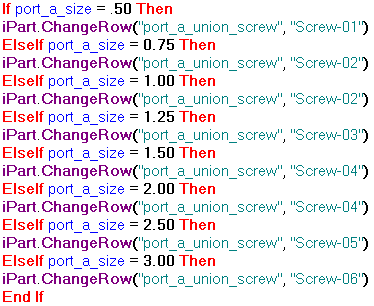
Copie bloco de código
If port_a_size = .50 Then iPart.ChangeRow("port_a_union_screw", "Screw-01") ElseIf port_a_size = 0.75 Then iPart.ChangeRow("port_a_union_screw", "Screw-02") ElseIf port_a_size = 1.00 Then iPart.ChangeRow("port_a_union_screw", "Screw-02") ElseIf port_a_size = 1.25 Then iPart.ChangeRow("port_a_union_screw", "Screw-03") ElseIf port_a_size = 1.50 Then iPart.ChangeRow("port_a_union_screw", "Screw-04") ElseIf port_a_size = 2.00 Then iPart.ChangeRow("port_a_union_screw", "Screw-04") ElseIf port_a_size = 2.50 Then iPart.ChangeRow("port_a_union_screw", "Screw-05") ElseIf port_a_size = 3.00 Then iPart.ChangeRow("port_a_union_screw", "Screw-06") End If - Na última parte desta regra, adicione uma sentença que obtenha o número de peça para flange aberta e a armazene em um parâmetro de montagem, que é utilizado em outra regra mais adiante neste tutorial.

Copie bloco de código
port_a_union_part_number = iProperties.Value("port_a_union", "Project", "Part Number") - Clique em OK para salvar a regra e salvar o arquivo de montagem.
Adicione port_b_rule
A Porta B é diferente da Porta A e da Porta C porque ela não existe em um bloco múltiplo de cotovelos. Se o bloco múltiplo tem um estilo de cotovelo, deve ser desativado o topo de união e os parafusos de união que são utilizadas para este porto. Também devem ser desativadas as restrições de coincidência associadas com o topo de união.
Devido ao fato de desativar componentes, definemos um nível de detalhe antes de inserir a regra. As regras que afetam elementos relacionados com o nível de detalhe de uma montagem precisam que um nível personalizado de detalhe seja definido e antes de inserir as regras. Se o nível de detalhe personalizado não está definido, iLogic gera uma mensagem de erro.
Definição de um nível de detalhe
- No navegador de modelo, expanda o nó Representações e, a seguir, o nó Nível de detalhe.
- Com o botão direito, clique no nó Nível de detalhe e selecione Novo nível de detalhe.
É adicionado um novo nível de detalhe.
- Clique duas vezes lentamente em LevelofDetail1 e altere o nome para iLogic.
Escreva a regra
Já pode ser inserida a regra.
-
 Crie uma regra denominada port_b_rule.
Crie uma regra denominada port_b_rule. - Na primeira parte da regra, determine se um bloco com estilo T será criado e armazene-o em uma variável independente isTee. A isTee variável contém um valor de Verdadeiro ou Falso.
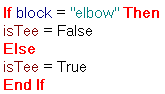
Copie bloco de código
If block = "elbow" Then isTee = False ElseisTee = True End If
Utilizaremos esta variável posteriormente para definir outros parâmetros.
- Adicione linhas à regra para desativar as restrições que localizam a união e o parafuso de união quando o bloco múltiplo tem um estilo de cotovelo. Ative as restrições quando o bloco múltiplo tenha um estilo T.
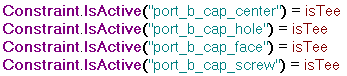
Copie bloco de código
Constraint.IsActive("port_b_cap_center") = isTee Constraint.IsActive("port_b_cap_hole") = isTee Constraint.IsActive("port_b_cap_face") = isTee Constraint.IsActive("port_b_cap_screw") = isTeeObserve que é possível utilizar a variável isTee para ativar ou desativar estas restrições de acordo com o valor do parâmetro bloco.
Nota: A convenção de denominação que é utilizada para estas restrições tornou mais fácil referir-se a elas nesta regra. Lembre que a informação da árvore modelo que há na caixa de diálogo Editar regra também serve para completar os nomes das restrições. - Adicione duas linhas que incluam de forma condicional a peça port_b_union e o padrão de parafuso correspondente:

Copiar Bloco de Código
Component.IsActive("port_b_union") = isTee Component.IsActive("port_b_screw_pattern") = isTeeEstas linhas utilizam a variável isTee. Quando o padrão de parafuso está desativado, o componente de parafuso também é desativado.
- No caso de instâncias que utilizem a Porta B, adicione uma seção que defina o tamanho da porta, os valores dos parâmetros de padrão de parafuso e o número de peça de port_b_union.

Copie bloco de código
if isTee Then i = iPart.FindRow("port_b_union", "port_size", "=", port_b_size) port_b_y_dist_between_screws = iPart.CurrentRowValue("y_dist_betwn_screw") port_b_x_dist_between_screws = iPart.CurrentRowValue("x_dist_betwn_screw") port_b_union_part_number = iProperties.Value("port_b_union", "Project", "Part Number") End IfTodo este bloco deve ser incluído dentro de uma If isTeesentença com o propósito de que estas linhas sejam processadas unicamente no caso de um bloco múltiplo tee-style. A declaração If isTee Then é equivalente a If isTee = Verdadeiro Then, mas fornece um formato de expressão mais conciso.
Em primeiro lugar, seleciona-se a devida linha na tabela de iPart da peça de união, correspondente ao valor do parâmetro port_b_size; a seguir, extraem-se os valores a serem utilizados nos deslocamentos de padrão x e y. Depois, é extraído o número de peça de união e seu valor é armazenado em outro parâmetro para ser utilizado como referência posteriormente.
- Na última parte desta regra, seleciona-se o membro da tabela de iPart da peça de parafuso a ser utilizado na Porta B. Ele será baseado no valor do parâmetro port_b_size. Utilize uma série de If/Then/Else declarações para controlar.
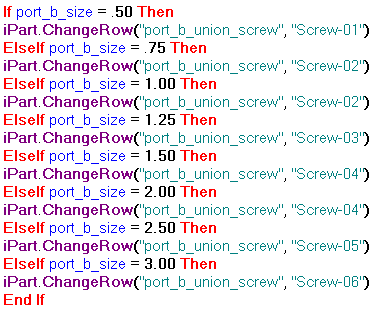
Copie bloco de código
If port_b_size = .50 then iPart.ChangeRow("port_b_union_screw", "Screw-01") elseif port_b_size = .75 then iPart.ChangeRow("port_b_union_screw", "Screw-02") elseif port_b_size = 1.00 then iPart.ChangeRow("port_b_union_screw", "Screw-02") elseif port_b_size = 1.25 then iPart.ChangeRow("port_b_union_screw", "Screw-03") elseif port_b_size = 1.50 then iPart.ChangeRow("port_b_union_screw", "Screw-04") elseif port_b_size = 2.00 then iPart.ChangeRow("port_b_union_screw", "Screw-04") elseif port_b_size = 2.50 then iPart.ChangeRow("port_b_union_screw", "Screw-05") elseif port_b_size = 3.00 then iPart.ChangeRow("port_b_union_screw", "Screw-06") End If - Clique em OK para fechar a caixa de diálogo e, a seguir, salve a regra.
- Salve o arquivo de montagem.
Adicione port_c_rule
A regra para a Porta C é quase a mesma que para a Porta A, exceto pelo fato de que tudo o que referenciar a Porta A deverá, obrigatoriamente, referenciar a Porta C.
-
 Abra o Navegador de regras.
Abra o Navegador de regras. - Clique duas vezes em port_a_rule.
- Utilize o mouse para realçar toda a regra.
- Pressione Ctrl+C para copiar o texto da regra.
- Clique em OK na caixa de diálogo Editar regra para fechá-lo.
-
 Adicione uma nova regra denominada port_c_rule.
Adicione uma nova regra denominada port_c_rule. - Na caixa de diálogo Editar regra, clique no texto da regra e pressione Ctrl +V para colar a regra.
- Clique na guia Pesquisar e substituir, na parte superior da caixa de diálogo.
- Insira port_a em Localizar.
- Insira port_c em Substituir por.
- Coloque uma marca de seleção em Distinguir maiúsculas/minúsculas.
- Clique em Substituir tudo nesta regra.
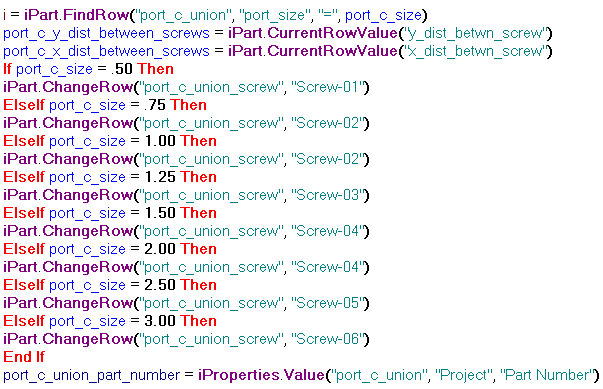
Copie bloco de código
i = iPart.FindRow("port_c_union", "port_size", "=", port_c_size) port_c_y_dist_between_screws = iPart.CurrentRowValue("y_dist_betwn_screw") port_c_x_dist_between_screws = iPart.CurrentRowValue("x_dist_betwn_screw") If port_c_size = .50 then iPart.ChangeRow("port_c_union_screw", "Screw-01") elseif port_c_size = .75 then iPart.ChangeRow("port_c_union_screw", "Screw-02") elseif port_c_size = 1.00 then iPart.ChangeRow("port_c_union_screw", "Screw-02") elseif port_c_size = 1.25 then iPart.ChangeRow("port_c_union_screw", "Screw-03") elseif port_c_size = 1.50 then iPart.ChangeRow("port_c_union_screw", "Screw-04") elseif port_c_size = 2.00 then iPart.ChangeRow("port_c_union_screw" "Screw-04") elseif port_c_size = 2.50 then iPart.ChangeRow("port_c_union_screw", "Screw-05") elseif port_c_size = 3.00 then iPart.ChangeRow("port_c_union_screw", "Screw-06") End If port_c_union_part_number = iProperties.Value("port_c_union", "Project", "Part Number") - Clique em OK para fechar a caixa de diálogo.
- Salve o arquivo de montagem.